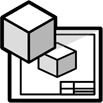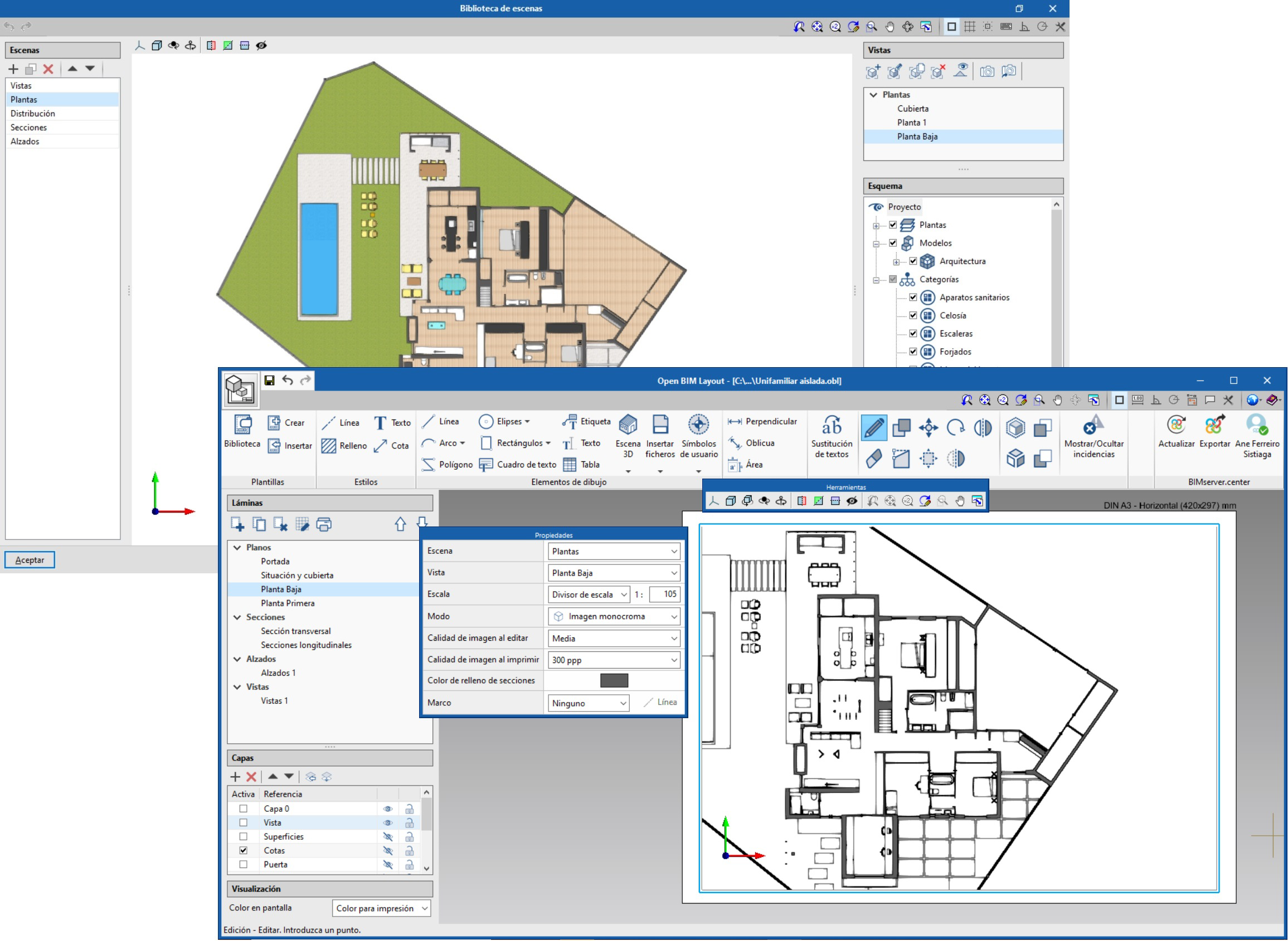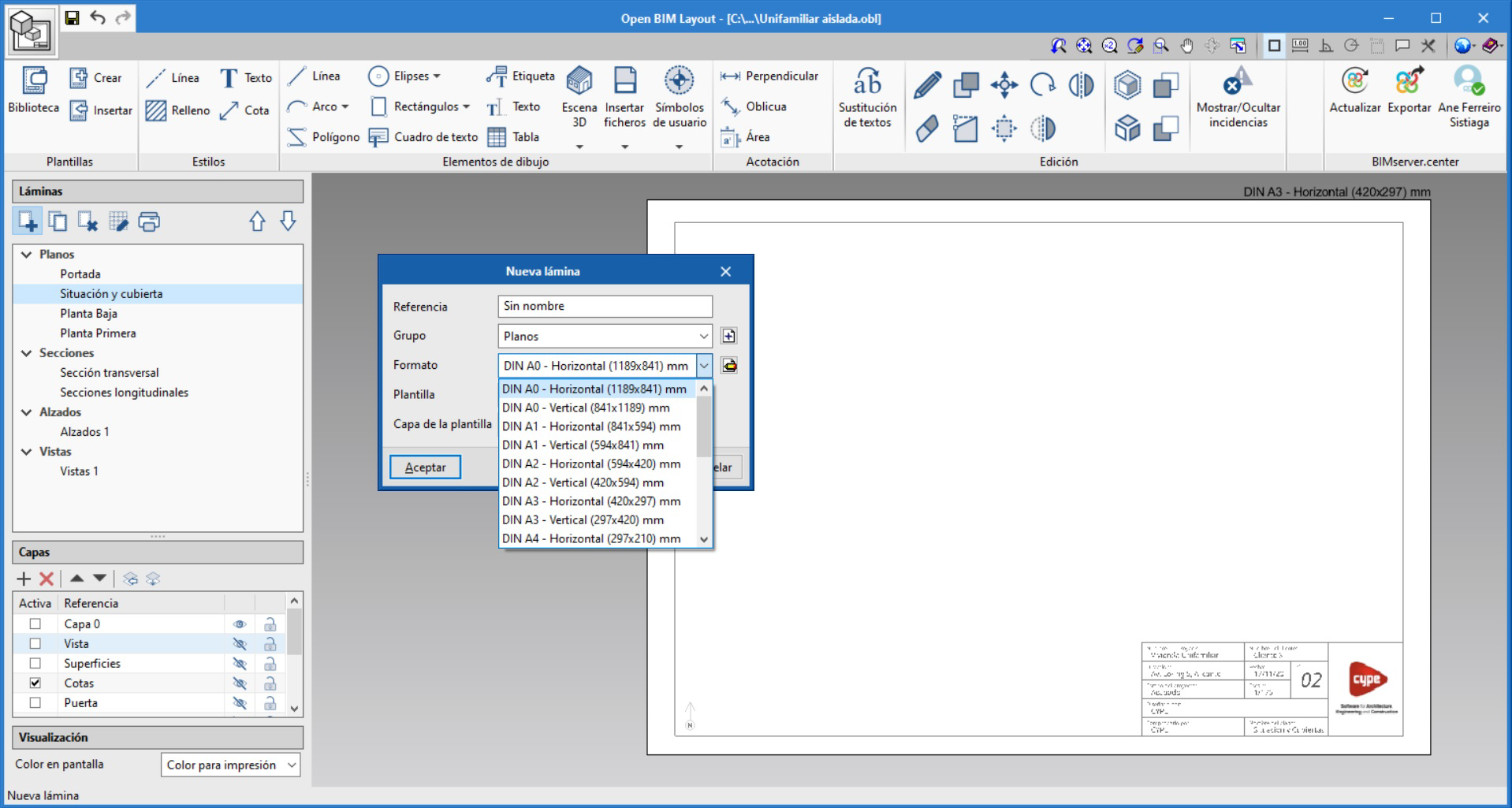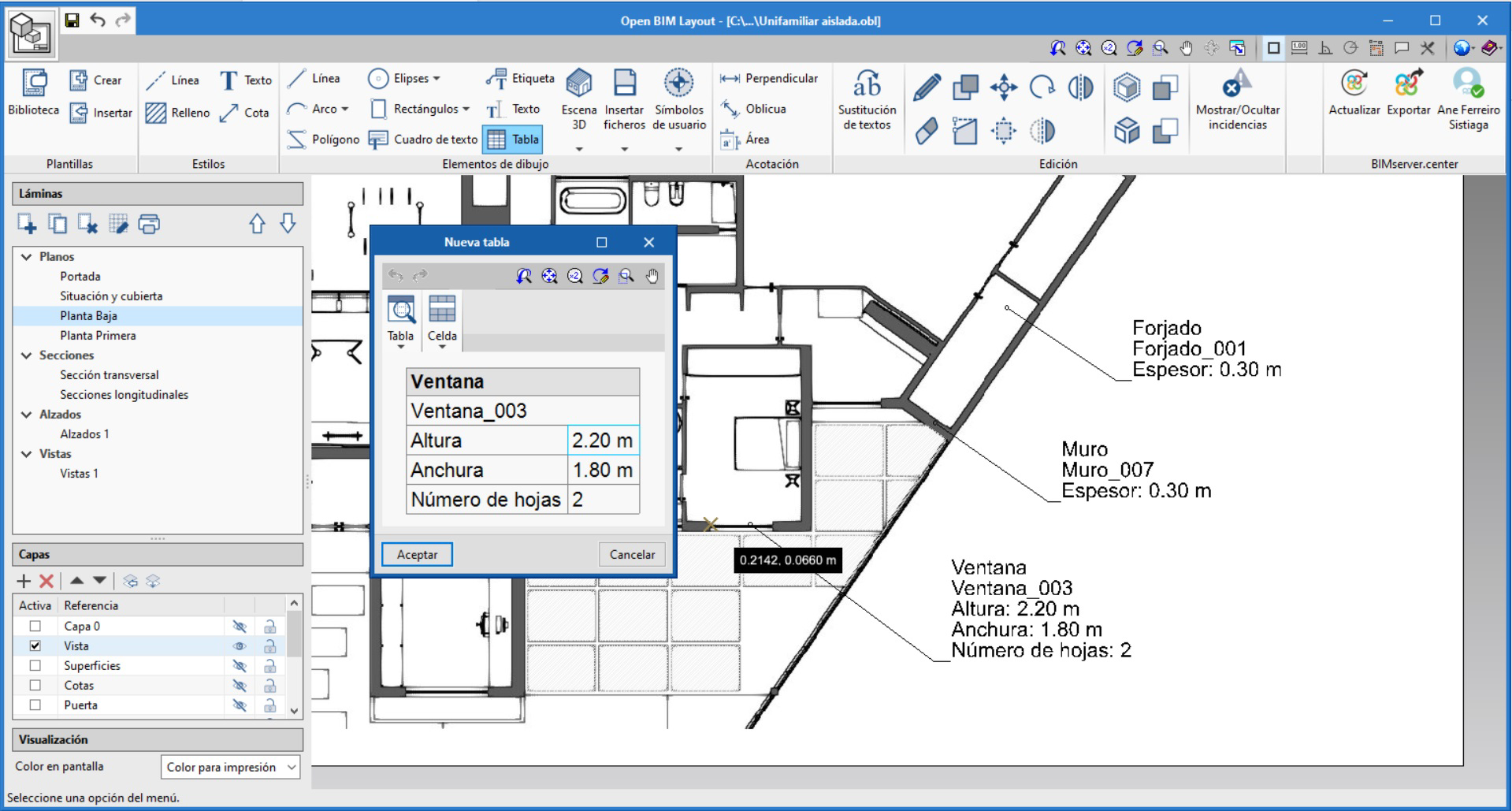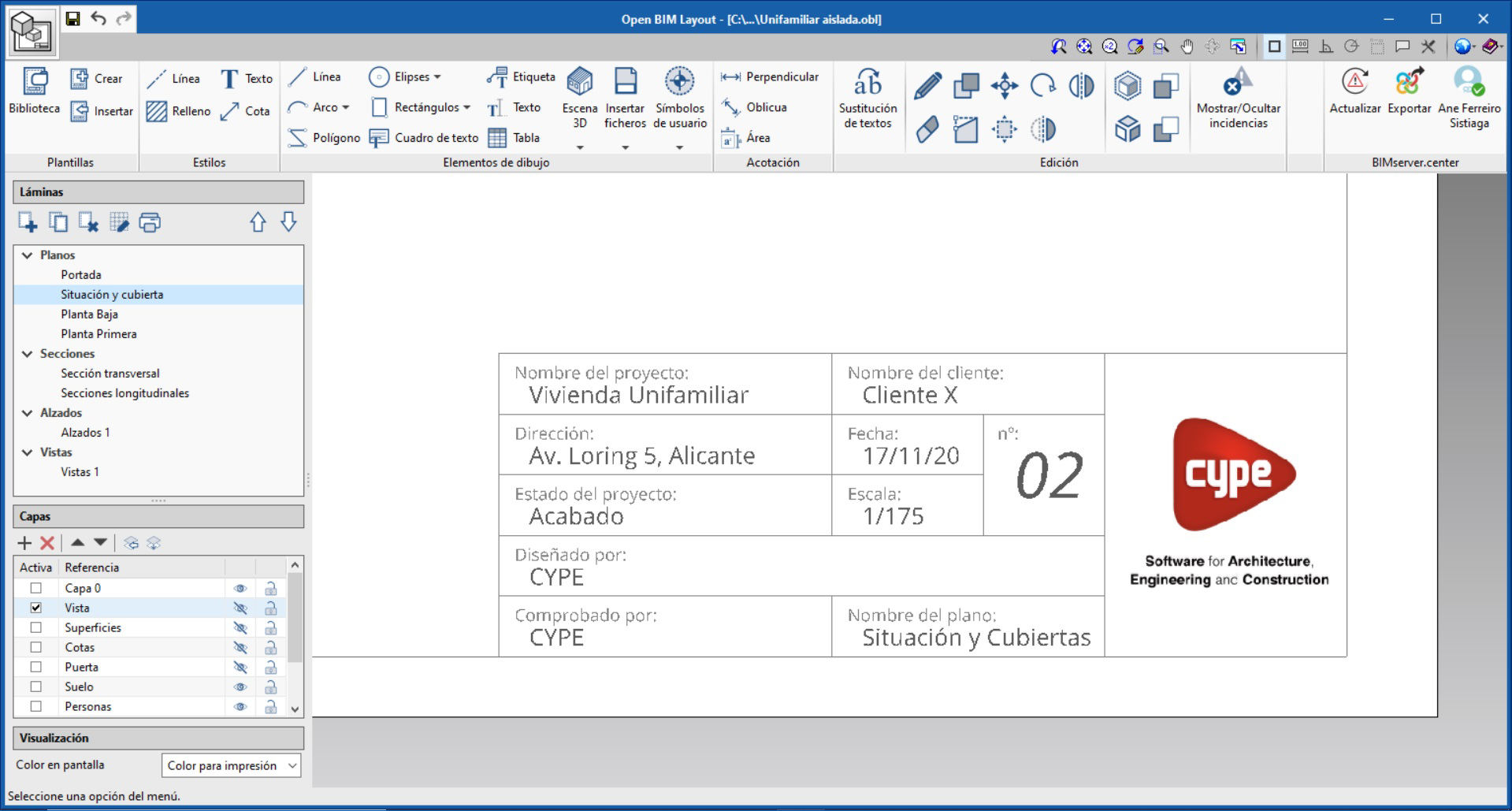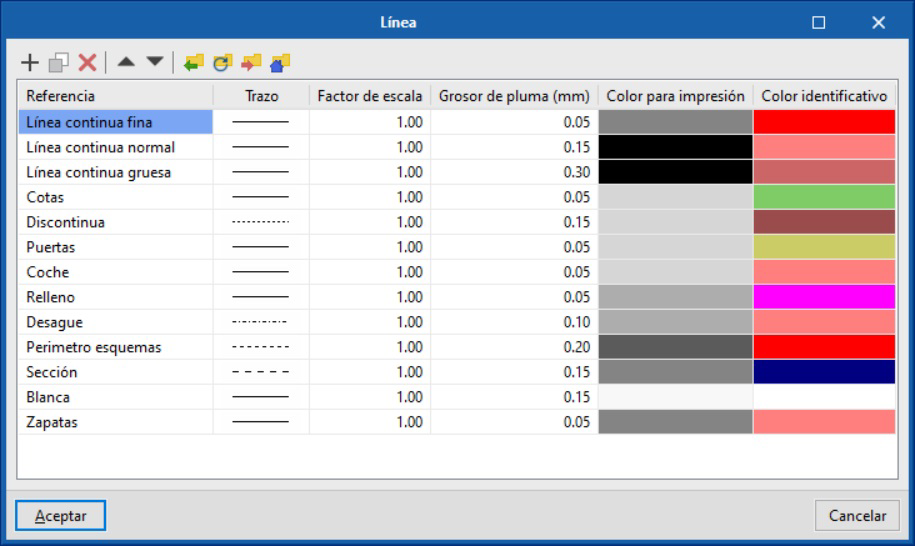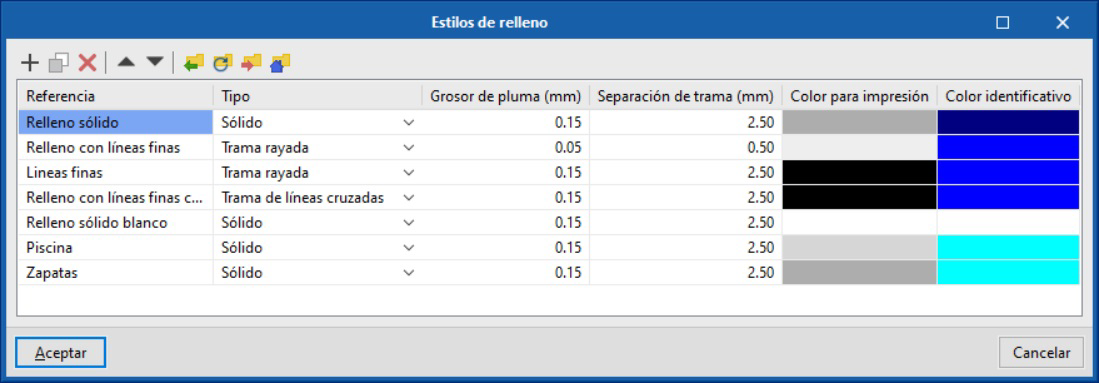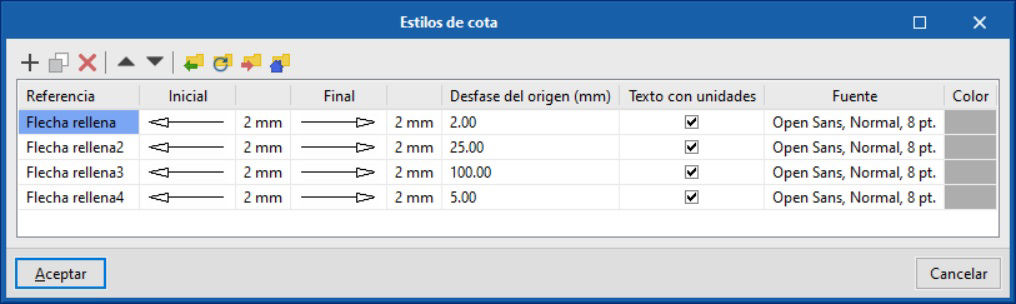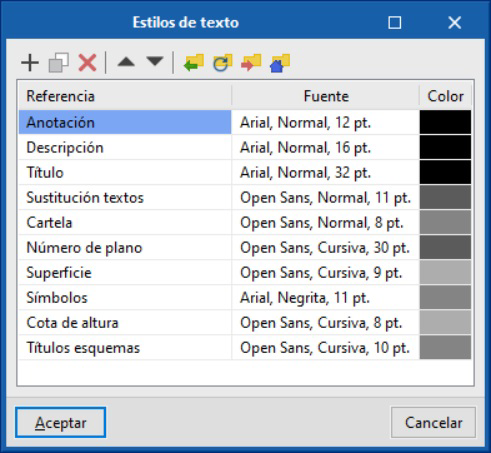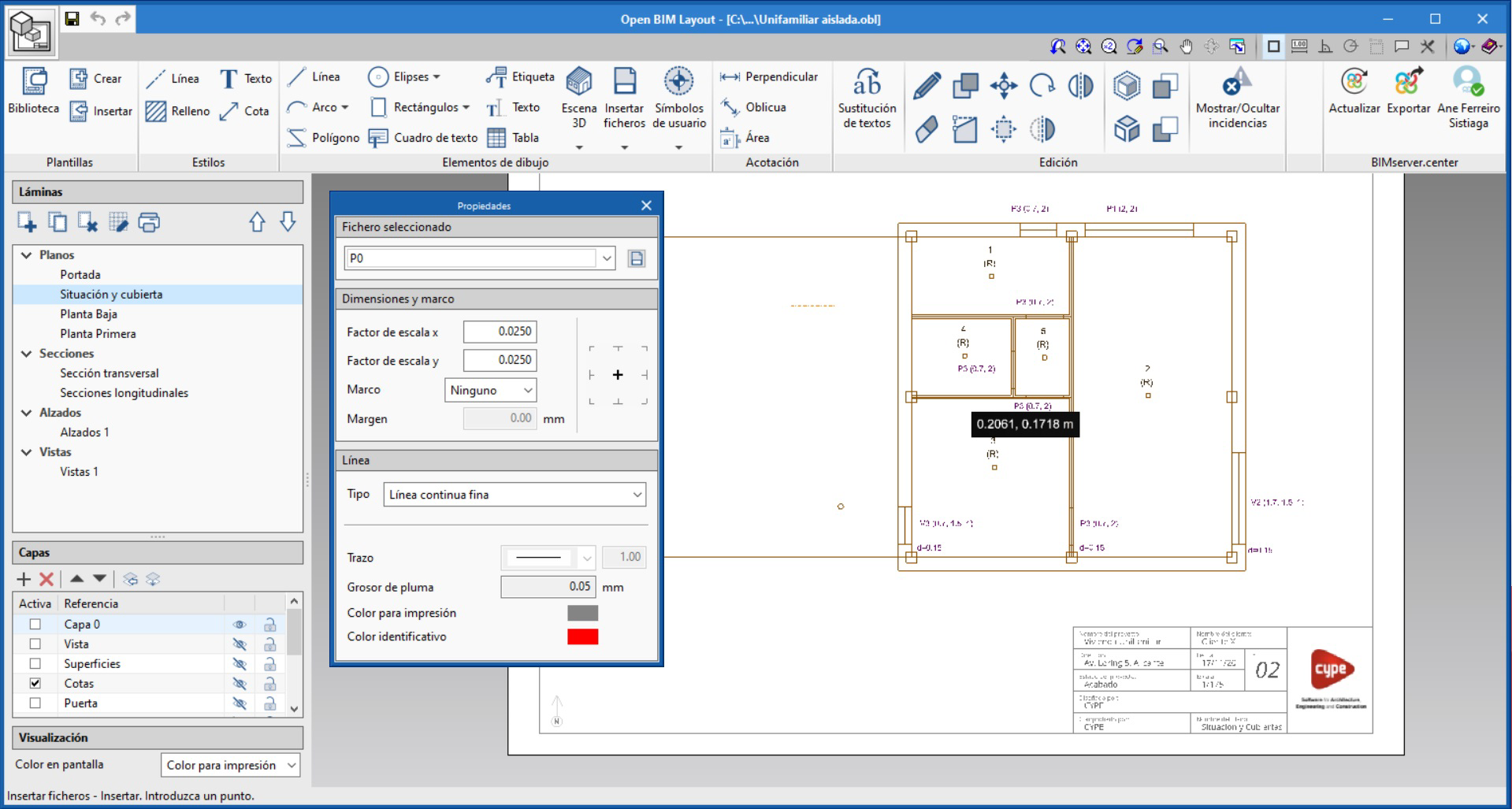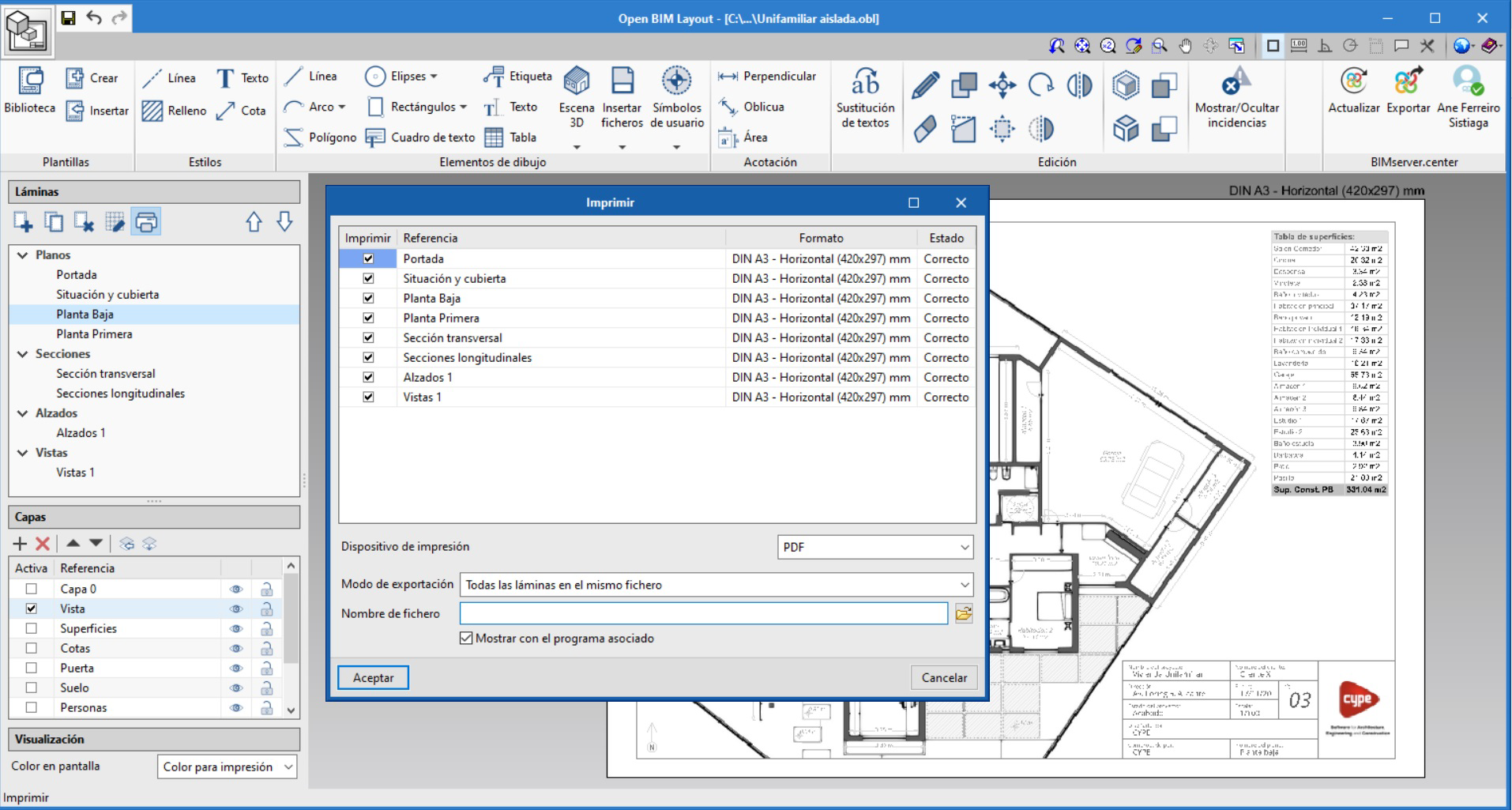- | Home |
- CYPE Ingenieros |
- Novedades |
- Productos |
- Posventa |
- Formación |
- Soporte Técnico |
 Contacto
Contacto
- CYPE >
- productos >
- programas >
- Open BIM Layout
- > Programas relacionados
"Open BIM Layout" es una aplicación gratuita concebida para generar planos a partir de modelos BIM.
"Open BIM Layout" está integrada en el flujo de trabajo Open BIM a través de la plataforma BIMserver.center.
Descripción
"Open BIM Layout" es una herramienta informática gratuita cuyo principal objetivo es la generación de vistas y la acotación y maquetación de planos a través de modelos BIM (plantas, alzados, secciones y perspectivas axonométricas). El programa está integrado en el flujo de trabajo Open BIM, lo que le permite importar los modelos de un proyecto alojado en la plataforma BIMserver.center y formar parte del flujo de trabajo colaborativo, multidisciplinar y multiusuario que proporciona la tecnología Open BIM.
Los planos generados con el programa pueden ser visualizados en la plataforma BIMserver.center por los participantes autorizados del proyecto BIM (concretamente en la sección "Archivos" del proyecto). Esto permite acceder a toda la información desde cualquier dispositivo y en cualquier momento.
Principales funcionalidades del programa
Para empezar a trabajar con Open BIM Layout es importante conocer las siguientes funcionalidades del programa:
|
Láminas |
Permite crear láminas donde montar nuestro proyecto. |
|
Capas |
Permite organizar los elementos del programa. |
|
Plantillas |
Permite cargar plantillas generadas por el usuario o de ejemplo. |
|
Elementos de Dibujo |
Permite añadir líneas, arcos, cotas o tablas entre otros elementos. |
|
Estilos |
Permite asignar valores de visualización e impresión a líneas, textos, cotas y rellenos. |
|
Escena 3D |
Permite insertar una vista de nuestro proyecto almacenado en BIMserver.center. |
|
Etiquetas |
Permite extraer información de los elementos de la escena 3D. |
|
Insertar ficheros |
Permite insertar imágenes y archivos CAD y gestionar los colores, estilos y grosores de línea de sus capas. |
|
Símbolos de usuario |
Permite guardar y cargar símbolos creados por el usuario. |
|
Sustitución de textos |
Permite sustituir palabras clave por datos concretos del proyecto. |
|
Imprimir |
Permite imprimir las láminas en PDF y a través de dispositivos de impresora. |
Cómo crear mis planos con Open BIM Layout
Trabajar en el espacio del papel: crear láminas y cargar plantillas
Open BIM Layout es una herramienta para montar los planos de su proyecto, por ello la interfaz del programa está orientada al trabajo sobre "Láminas".
Para comenzar a trabajar en Open BIM Layout lo primero que tenemos que hacer es crear una "nueva lámina" eligiendo el tamaño estándar de papel en el que queramos representar nuestro plano.
Podemos darle un nombre a la lámina y añadirla a un grupo. El programa nos permite cargar una plantilla por ejemplo de nuestra cartela.
La lámina se dibujará en la interfaz, quedando indicado su tamaño en la parte superior derecha de la misma.
Insertar los modelos de nuestro proyecto: Escenas 3D
Una vez tengamos creada nuestra lámina el siguiente paso es introducir nuestro modelo para empezar a montar los planos. Para ello utilizaremos la biblioteca de Escenas 3D.
La biblioteca nos permite crear escenas que usaremos para introducir en las láminas. Cada escena puede contener diferentes vistas. Puede elegir los elementos que se visualizarán en cada una de ellas a través del panel Esquema.
Para introducir una escena en la lámina debe seleccionar el botón Insertar escena de Escenas 3D e indicar el recuadro donde se introducirá la nueva escena.
Una vez insertado el recuadro podremos elegir la escena y vista que deseamos introducir, también podemos elegir la escala, si la escena se dibuja en color o monocroma, la calidad de visualización en pantalla o la calidad de impresión.
Desde este panel también puede elegir otro punto de vista, rotarlo o seccionarlo, entre otras opciones.
Cómo extraer información de la escena 3D: Etiquetas
Los modelos almacenados en la plataforma BIMserver.center no solo son una representación gráfica de nuestro proyecto sino que también contienen información. Esta información puede ser aprovechada en Open BIM Layout a través de las "Etiquetas".
Las "Etiquetas" nos permiten extraer los datos asociados a cada elemento del modelo. Cuando hacemos clic sobre el elemento, la etiqueta desplegará la información a modo de texto.
Cómo dibujar en las láminas: capas, elementos de dibujo y estilos
A través de los elementos de dibujo, Open BIM Layout nos permite componer las láminas de nuestro proyecto.
Todos los elementos de dibujo contienen estilos de línea, texto, relleno y cota e irán asociados a una capa. Los elementos de dibujo pueden ser agrupados. El programa permite crear plantillas a través de los elementos de dibujo.
Los elementos de dibujo son los siguientes:
- Dibujo: permite introducir líneas, arcos, polígono, elipse y rectángulo.
- Cotas: las cotas se capturan sobre la escena 3D de la lámina.
- Tablas: permite introducir tablas personalizadas en la lámina.
- Texto: permite introducir textos en línea y cuadros de texto.
Los estilos permiten controlar las propiedades de visualización e impresión de las líneas, textos, rellenos y cotas. Las propiedades editables son las siguientes:
- Línea: trazo, factor de escala, grosor de pluma, color para impresión, color identificativo.
- Texto: fuente, tamaño, estilo, color para impresión.
- Relleno: tipo, separación de trama, grosor de pluma, color para impresión, color identificativo.
- Cota: símbolo inicial y final, tamaño del símbolo, desfase del origen, unidades, fuente, color para impresión.
Cómo insertar archivos externos
El programa Open BIM Layout permite insertar archivos externos como imágenes y archivos .dwg y .dxf.
Para introducir un archivo vamos a la biblioteca y seleccionamos el archivo que queremos importar.
Si el archivo que importamos es CAD, podremos editar su grosor de pluma, color para impresión y color identificativo desde el botón Capas de ficheros DXF o DWG insertados.
Cómo imprimir con Open BIM Layout
Una vez montadas las láminas del proyecto, ya puede imprimir en Open BIM Layout.
Pulsamos sobre el botón Imprimir y elegimos las láminas y el dispositivo a través del cual deseemos imprimir nuestros planos. El programa nos avisará si alguno de los elementos que hemos introducido se sale del área de impresión de la hoja a través de la columna estado.
El programa permite imprimir a través de los siguientes dispositivos:
- Impresora local: imprime sus archivos directamente en la impresora o dispositivo local.
- Impresión pdf: exporta sus archivos a PDF para adjuntarlos a la memoria.
- Otras impresiones: el programa permite imprimir en dwg y dxf parcialmente vectoriales.
Más información
Descarga, recursos e idiomas disponibles, licencia de uso...
Programas relacionados
- MEP
- CYPECAD MEP
- CYPELEC Core
- CYPELEC REBT
- CYPELEC RETIE
- CYPELEC Switchboard
- CYPELEC Multiline
- CYPELEC REBT
- CYPELEC CT
- CYPELEC Electrical Mechanisms
- CYPELEC PV Systems
- CYPELEC Grounding IEC
- CYPELEC Grounding IEEE
- CYPELEC Grounding UNESA
- CYPELEC Networks
- CYPETEL Project ICT
- CYPETEL Wireless
- CYPETEL Schematics
- CYPETEL Systems
- CYPEDOC CTE HS 1
- CYPEDOC CTE HS 2
- CYPEDOC CTE HS 3
- Open BIM CTE SUA 8
- Open BIM Lightning
- CYPEPLUMBING Sanitary Systems
- CYPEPLUMBING Water Systems
- CYPEPLUMBING Schematic diagrams
- CYPEPLUMBING Solar Systems
- CYPEGAS
- CYPELUX CTE
- CYPELUX EN
- CYPELUX LEED
- CYPELUX
- CYPESOUND CTE
- AcouBAT by CYPE
- CYPEFIRE CTE
- CYPEFIRE RSCIEI
- CYPEFIRE Design
- CYPEFIRE Hydraulic Systems
- CYPEFIRE Pressure Systems
- CYPEFIRE FDS
- CYPEFIRE FDS Viewer
- Instalaciones de fontanería y saneamiento
- CYPECAD MEP Versión estudiantes
- CYPETHERM
- Elementos arquitectónicos
- Infraestructuras
- Documentación